Como criar parágrafo no Word e no Google Docs

A tabulação pode parecer o meio mais fácil e simples de realizar o espaçamento de um parágrafo, mas acredite: a tabulação atrapalha bastante os processos de formatação e diagramação do texto.
Vamos mostrar formas simples e eficazes de criar um parágrafo, para te ajudar a aprimorar as suas habilidades da maneira certa. Acredite, escrever um livro não precisa ser um processo complicado, e quanto mais aprendemos, mais nos desenvolvemos.
Criar parágrafo no Word
Em algumas versões do Word, na sua página inicial, você encontra os ajustes para parágrafo facilmente. Passando o cursor na setinha lateral do quadro, localizada à frente do nome Parágrafo, você verá uma caixa de diálogo, como na imagem. Clicando mais uma vez, poderemos seguir para o próximo passo.
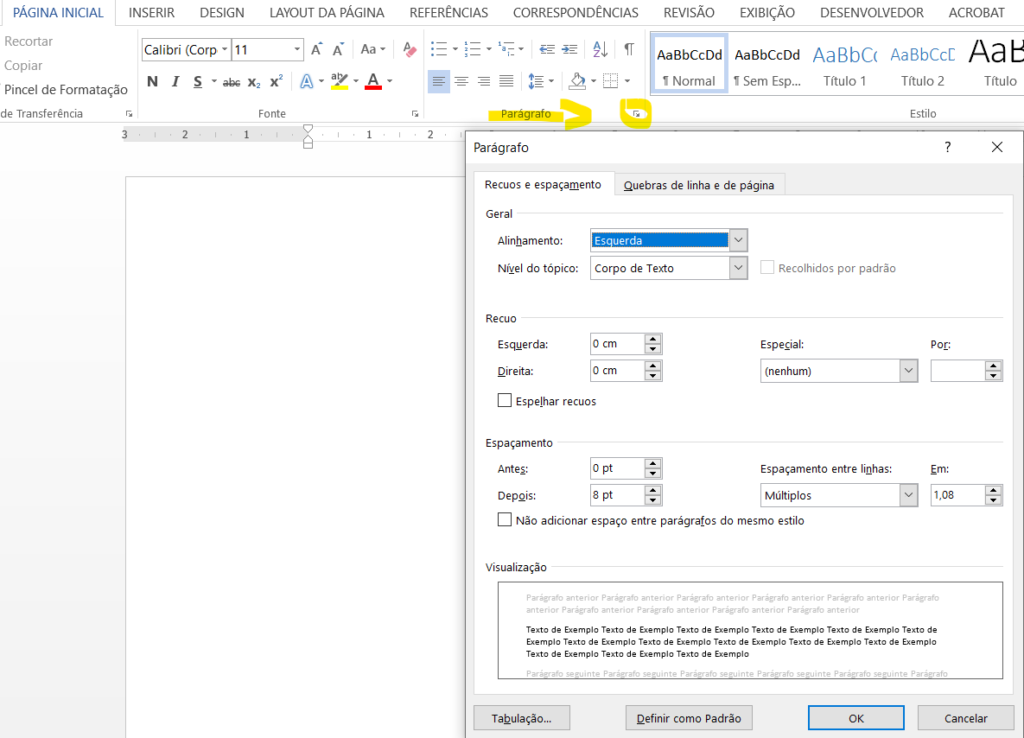
Caso a sua versão do Word não tenha este acesso, clique na aba Layout. Clique sobre o botão no canto inferior direito da seção Parágrafo.
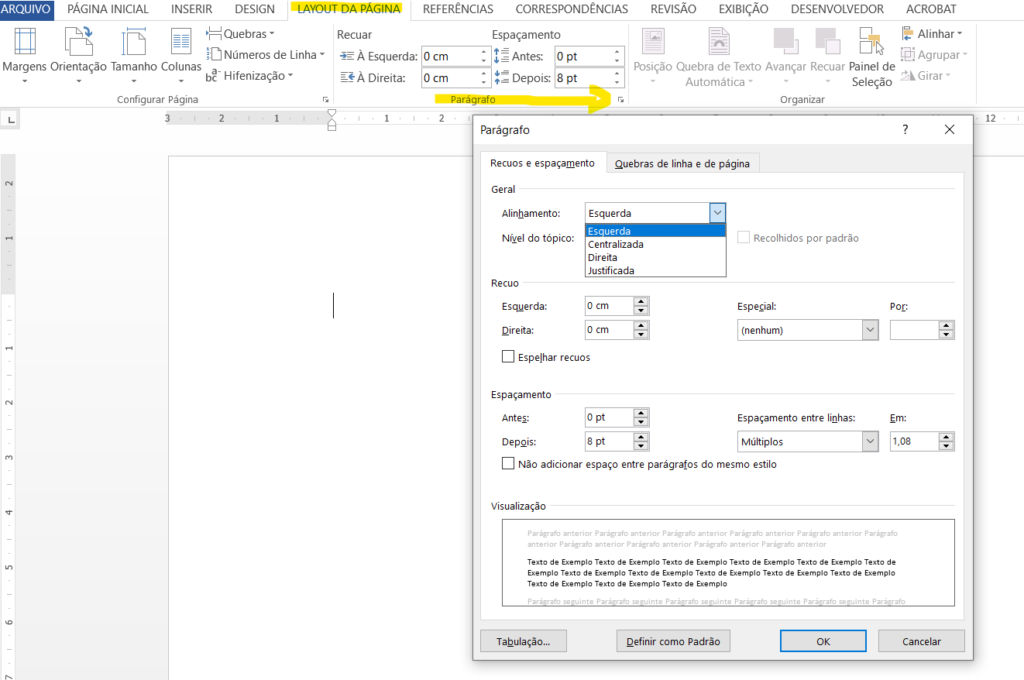
Nas configurações, clique em especial, selecione a opção Primeira Linha e digite o tamanho do parágrafo que deseja, os mais comuns são: 0,50 cm; 1,0 cm; 1,5 cm ou 1,25 cm.
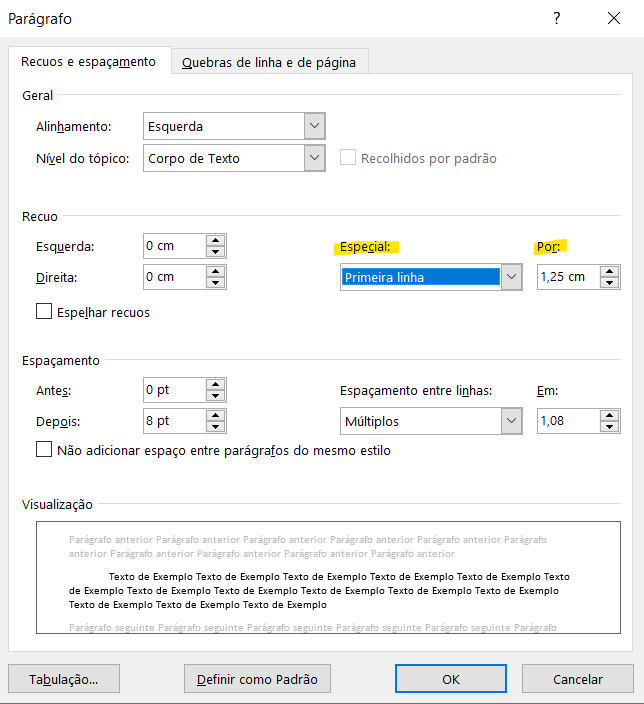
Para o espaçamento entre as linhas, escolha entre 1,2 cm ou 1,5 cm, lembrando que o padrão ABNT é de 1,5 cm. Para as demais opções, opte por não alterar. Depois disso, aperte em Definir como Padrão, para o caso de querer realizar mais de um parágrafo no texto. Abrirá uma nova caixa de diálogo, selecione a opção Somente para este documento, e clique em OK.
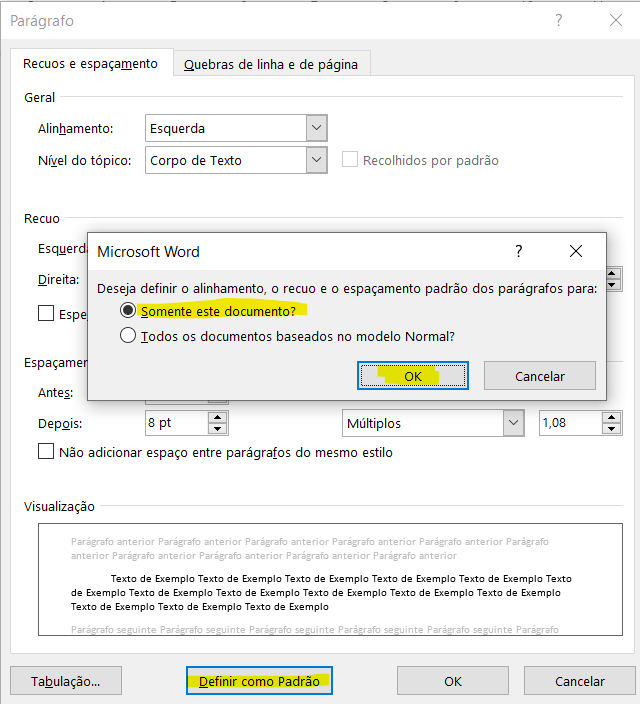
Criar parágrafo no DOCS
Para configurar o parágrafo nas proporções certas, clique em Formatar, escolha a opção Alinhar e Recuar. Selecione o ícone Opções de recuo.
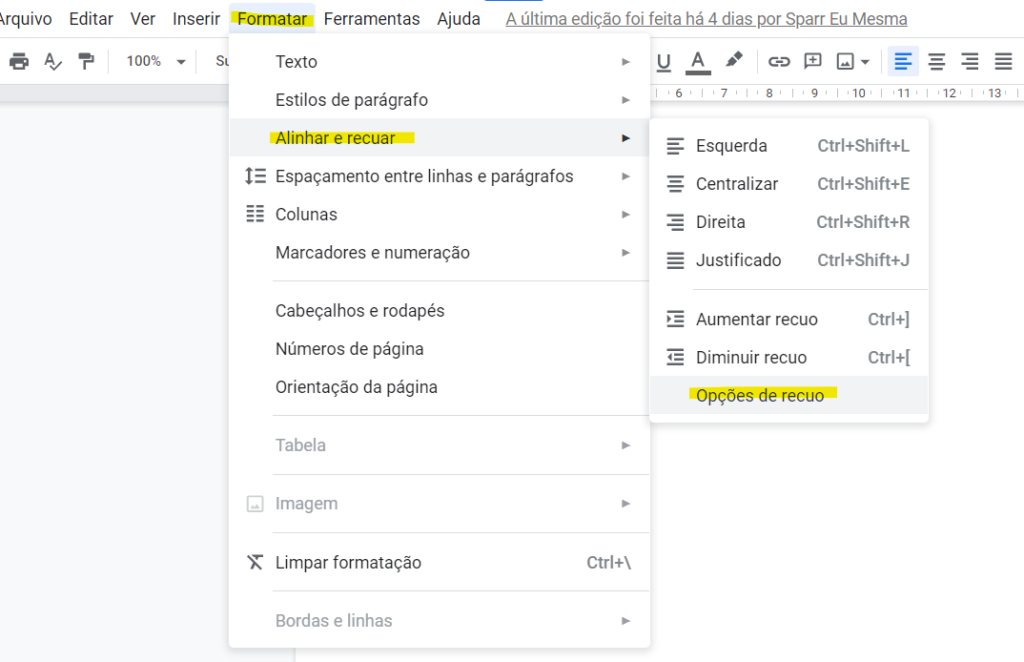
Escolha a opção Recuo Especial, selecione Primeira Linha e coloque o padrão: 0,50 cm; 1,0 cm; 1,5 cm ou 1,25 cm. Clique em OK e pronto. Pode escrever o seu texto normalmente.
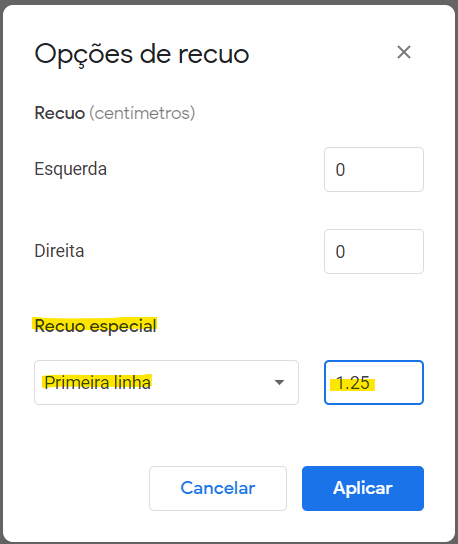
Gostou? Esperamos que essa dica ajude a melhorar ainda mais a qualidade do seu texto.
A autopublicação pode parecer desafiadora, mas a UICLAP está aqui para tornar o seu caminho na publicação independente mais fácil. Não desista de materializar o seu sonho de publicar um livro.
